آیا می خواهید پست وبلاگ را از طریق ایمیل در وردپرس منتشر کنید؟ اخیراً یکی از کاربران ما گزینه پنهان شده توسط پست الکترونیکی را در وردپرس کشف کرده است و می خواهد درباره آن بیشتر بیاموزد. وردپرس به شما امکان می دهد پست های وبلاگ را مستقیماً از طریق ایمیل خود بنویسید و منتشر کنید. در این مقاله ، ما به شما نحوه افزودن پست از طریق ایمیل در وردپرس و نحوه گسترش بیشتر این ویژگی را به شما نشان خواهیم داد.
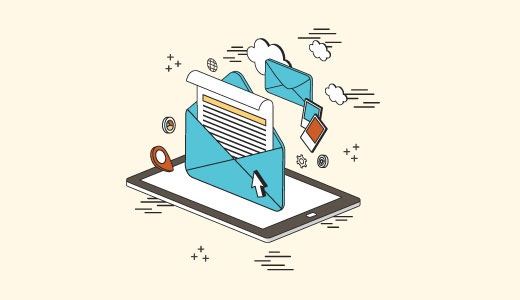
چه کسی به پست از طریق ویژگی ایمیل در وردپرس نیاز دارد؟ h4>
در برخی کشورها ، دولتها وب سایتهایی را که منتقد سیاستهایشان هستند ممنوع می کنند. اگر وب سایتی توسط دولت مسدود شود ، دسترسی به آن و انتشار محتوا برای مردم دشوارتر می شود.
ویژگی ارسال از طریق ایمیل به شما امکان می دهد حتی در مواقعی که نمی توانید به وب سایت خود دسترسی پیدا کنید ، محتوا را منتشر کنید.
این ویژگی همچنین برای روزنامه نگاران و فعالانی که در مناطق مشکل دار و با اتصال اینترنت اندک کار می کنند مفید است.
همچنین می تواند در مدارس ، کالج ها و شبکه های اداری که دسترسی به وب سایت های خارجی محدود ، تحت نظارت یا ورود به سیستم است استفاده شود.
آموزش فیلم h4>
اگر فیلم را دوست ندارید یا به دستورالعمل های بیشتری احتیاج دارید ، به خواندن ادامه دهید.
نحوه تنظیم پست از طریق ویژگی ایمیل در وردپرس h4>
ابتدا باید یک حساب ایمیل مخفی با دسترسی POP3 ایجاد کنید.
شما می توانید این حساب ایمیل را با استفاده از Gmail ایجاد کنید ، یا می توانید یک حساب ایمیل با دامنه خود ایجاد کنید. بیشتر میزبانی وردپرس ارائه دهنده خدمات ایمیل رایگان برای هر دامنه ای که میزبان آن هستید آنها
هنگام ایجاد حساب ایمیل خود ، باید مطمئن شوید که آدرس ایمیل انتخابی شما حدس زدن سخت است. شما باید از یک رشته تصادفی از اعداد و حروف استفاده کنید. به عنوان مثال: 9a9b9c8d7e6@gmail.com
مهم است که هیچ کس دیگری نتواند این ایمیل را حدس بزند زیرا هر ایمیل دریافت شده به عنوان پست وبلاگ منتشر می شود.
پس از ایجاد آدرس ایمیل ، مرحله بعدی تنظیم پست ها از طریق ایمیل در وردپرس است ، به طوری که هر ایمیل دریافت شده در این آدرس به عنوان یک پست جدید تلقی می شود.
وردپرس پست را از طریق ویژگی ایمیل واقع در صفحه تنظیمات »نوشتن در وردپرس ایجاد کرده است قسمت مدیر .
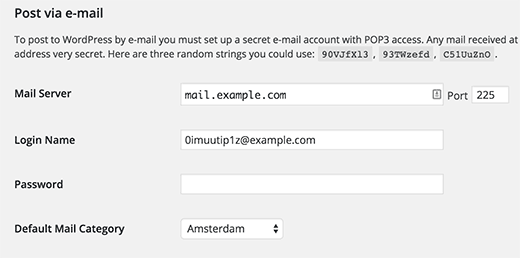
اما انتظار می رود این ویژگی در نسخه آینده از وردپرس حذف شود. همچنین بسیار پیچیده نیست و فاقد ویژگی های مهمی است که برای انتشار صحیح پست ها از طریق ایمیل به آن نیاز خواهید داشت. به همین دلیل توصیه می کنیم از یک افزونه استفاده کنید.
تنظیم پست از طریق ایمیل با استفاده از Postie
اولین کاری که باید انجام دهید نصب و فعال سازی Postie پلاگین پس از فعال شدن ، این پلاگین مورد جدیدی از منو را در نوار مدیر وردپرس شما اضافه می کند. با کلیک بر روی آن ، به صفحه تنظیمات افزونه منتقل می شوید.
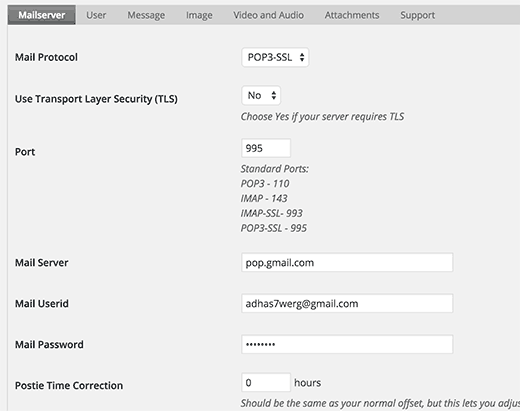
اینجا جایی است که شما اطلاعات ورود به سیستم حساب ایمیل محرمانه ای را که قبلاً ایجاد کرده اید ، ارائه می دهید.
اگر از Gmail برای حساب ایمیل مخفی خود استفاده می کنید ، ابتدا مطمئن شوید که pop3 را روی آن فعال کرده اید. روی نماد چرخ دنده در Gmail کلیک کنید و سپس روی تنظیمات کلیک کنید. حالا به برگه «Forwarding and POP / IMAP» بروید و فعال کردن پاپ را برای همه نامه ها انتخاب کنید.
برای ذخیره تنظیمات ، فراموش نکنید که روی دکمه ذخیره کلیک کنید.
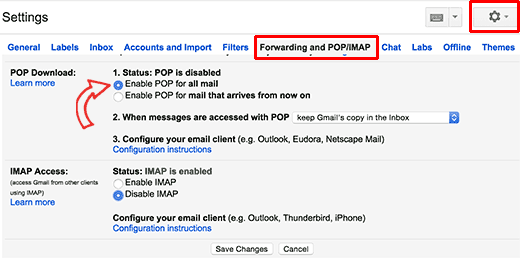
اکنون در زیر تنظیمات Postie ، POP3 را به عنوان پروتکل نامه خود و “نه” را برای گزینه “استفاده از لایه امنیتی (TLS)” انتخاب کنید.
از 995 برای پورت و pop.gmail.com به عنوان سرور نامه خود استفاده کنید. آدرس ایمیل کامل خود را به عنوان شناسه کاربری نامه وارد کنید و رمز ورود آن حساب ایمیل را ارائه دهید.
برای آزمایش ، در کنار گزینه “Check for mail every:” گزینه “Check Manally” را انتخاب کنید.
به یاد داشته باشید که پس از آزمایش و تأیید اینکه پست از طریق ایمیل در سایت شما خوب کار می کند ، این تنظیم را به یک برنامه اتوماتیک تغییر دهید.
برای ذخیره تنظیمات خود بر روی دکمه ذخیره تغییرات کلیک کنید.
تست پست از طریق ویژگی ایمیل h4>
حالا بیایید جلو برویم و از طریق ایمیل پست خود را آزمایش کنیم تا ببینیم آیا به درستی کار می کند.
تمام کاری که شما باید انجام دهید ارسال ایمیل به آدرس ایمیل مخفی خود است. برای ارسال این ایمیل می توانید از هر حساب ایمیل استفاده کنید. در صورت تمایل پیوست های تصویری و پیوندهایی را به ایمیل خود اضافه کنید.
اکنون به صفحه تنظیمات Postie مراجعه کرده و بر روی دکمه Run Postie کلیک کنید.
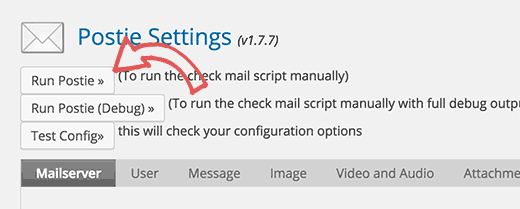
Postie اکنون سعی می کند به آدرس ایمیل مخفی شما وارد شود و پیام شما را واکشی کند. اگر پیام جدیدی پیدا کند ، به عنوان یک پست جدید به وردپرس اضافه می شود و بلافاصله در سایت شما منتشر می شود.
پست پیشرفته از طریق گزینه های ایمیل h4>
Postie به شما امکان می دهد با استفاده از همه ویژگی های ویرایش پست . این می تواند قالب بندی HTML ، تصاویر درون خطی ، فایل های صوتی و تصویری را مدیریت کند.
به صفحه تنظیمات افزونه مراجعه کنید و سپس روی برگه پیام کلیک کنید.
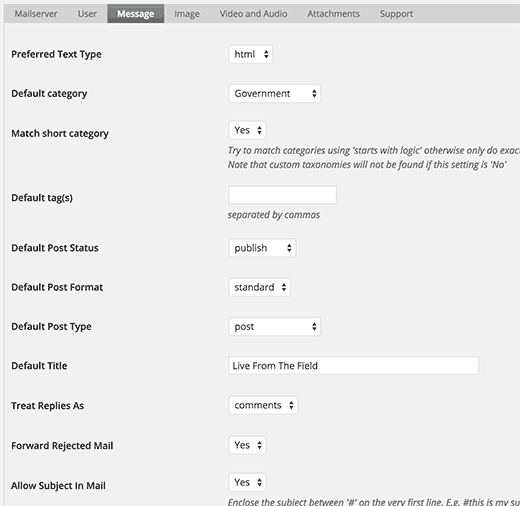
ابتدا باید نوع متن دلخواه را به HTML تغییر دهید. با این کار می توانید تصاویر درون خطی و قالب بندی HTML خود را نمایش دهید.
می توانید پیش فرض دسته و برچسب ها برای همه پست هایی که از طریق ایمیل ارسال می شوند. می توانید وضعیت پیش فرض پست را تغییر دهید و یک نوع پست a > همچنین
در مرحله بعدی ، به قسمت تصویر در تنظیمات Postie بروید ، گزینه های زیادی برای مدیریت تصاویر در ایمیل مشاهده خواهید کرد. می توانید پیوست ها را به عنوان تصاویر برجسته یا تصاویر درون خطی را اضافه کنید. حتی می توانید به Postie اجازه دهید تعداد تصاویر را تشخیص داده و سپس گالری با تصاویر پیوست شده.
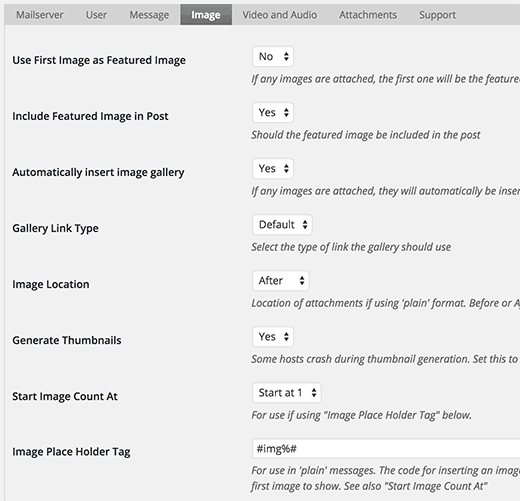
می توانید به زبانه ویدئو و صدا رفته و تنظیمات مربوط به فایلهای صوتی و تصویری پیوست را پیکربندی کنید. Postie می تواند ویدیوهایی مانند وردپرس را جاسازی کنید ، و در صورت تمایل می توانید کد کوتاه بزنید. این به ویژه هنگامی که از افزونه ای استفاده می کنید که از شما می خواهد URL ویدیوی خود را در یک کد کوتاه بپیچید بسیار مفید است.
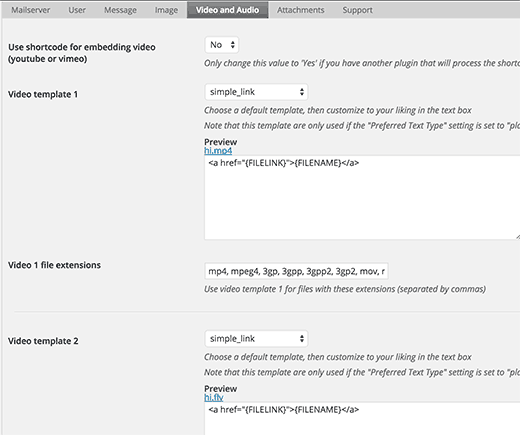
برای گزینه های پیشرفته تر ، توصیه می کنیم حتماً از اسناد دیدن کنید. در وب سایت Postie .
امیدواریم این مقاله به شما کمک کرده باشد نحوه افزودن پست از طریق ایمیل در وردپرس را بیاموزید. همچنین ممکن است بخواهید راهنمای ما را در مورد چگونگی هدف اشتراک ایمیل را به وبلاگ وردپرس خود اضافه کنید .
اگر این مقاله را دوست داشتید ، لطفاً در کانال YouTube مشترک شوید برای آموزش های ویدئویی وردپرس. همچنین می توانید ما را در Twitter و فیس بوک .
منبع:
https://www.wpbeginner.com/beginners-guide/how-to-add-posts-by-email-in-wordpress/.
